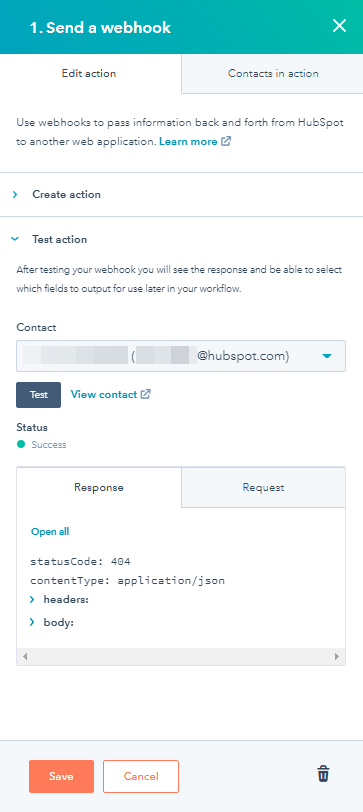- Tietämyskanta
- Automaatio
- Työnkulut
- GET-pyyntöjen lähettäminen HubSpot-työnkulkujen kanssa (BETA)
BetaGET-pyyntöjen lähettäminen HubSpot-työnkulkujen kanssa (BETA)
Päivitetty viimeksi: 20 tammikuuta 2023
Käytä webhookeja työnkuluissa GET-pyyntöjen lähettämiseen HubSpotista toiseen verkkosovellukseen. Voit esimerkiksi pyytää tietoja muista sovelluksista päivittääksesi HubSpot-tietueita tai lähettääksesi markkinointisähköposteja.
Voit myös lähettää POST-pyyntöjä työnkulusta, lisätietoja webhookien käytöstä HubSpot-työnkulkujen kanssa.
Huomaa: HubSpot yrittää epäonnistuneita webhookeja uudelleen enintään kolmen päivän ajan, alkaen minuutin kuluttua epäonnistumisesta. Seuraavia epäonnistumisia yritetään uudelleen yhä useammin, ja yrittämisen väli voi olla enintään kahdeksan tuntia. Lisätietoja erityisistä virhekoodipoikkeuksista ja webhookien käytöstä on HubSpotin kehittäjädokumentaatiossa.
GET-pyynnön lähettäminen webhookin kanssa
- Siirry HubSpot-tililläsi kohtaan Automaatio > Työnkulut.
- Napsauta työnkulunnimeä.
- Lisää toiminto napsauttamalla+-kuvaketta.
- Valitse oikeassa paneelissaLähetä webhook.
- Napsauta Method (Menetelmä ) -pudotusvalikkoa ja valitse sitten GET. Kun käytät GET-pyyntöä, GET-pyynnön runkoon ei sisällytetä tietoja.
- Kirjoita webhookin URL-osoite. Webhook-URL-osoitteet on rajoitettu suojattuun protokollaan, ja niiden on alettava HTTPS:llä. Jos haluat pyytää tiettyjä tietoja, lisää kyselyparametreja Webhook-URL-osoitteeseen. Vain staattisia kyselyparametreja voidaan käyttää, personointitunnisteet johtavat virheeseen. Jos kyselyparametreja ei ole lisätty, lähetetään yleinen GET-pyyntö.
- Voit todentaa kaikki webhookiin tulevat pyynnöt:
- Napsauta Authentication type (Todennustyyppi ) -pudotusvalikkoa ja valitse sitten Include request signature in header (Sisällytä pyynnön allekirjoitus otsikkoon).
- Kirjoita HubSpot App ID. Lue, mitentarkistat pyyntöjen allekirjoitukset.
- NapsautaTallenna.
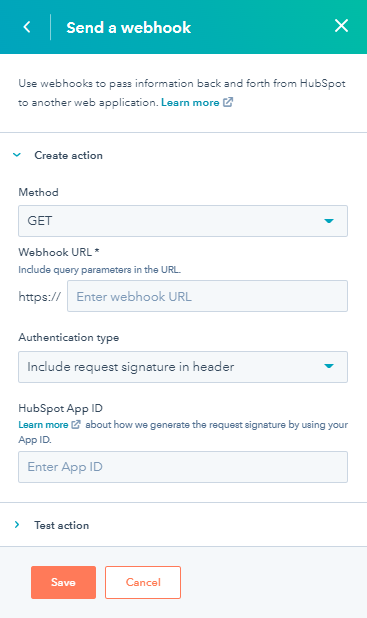
Testaa webhookisi
Kun olet määrittänyt POST- tai GET-verkkokoukun, voit suorittaa testin, jolla voit tarkastella verkkokoukun vastausta. Testin aikana, kun tietoja lähetetään ja haetaan kolmannelle osapuolelle, se ei vaikuta HubSpotissa oleviin tietueisiin.
Webhookin testaamisen jälkeen voit valita, mitkä kentät tulostetaan käytettäväksi syötteinä myöhemmin työnkulussa. Valitse vain ulostulot, jotka ovat käytettävissä jokaisessa vastauksessa. Jos tulostetta käytetään myöhemmässä toiminnossa, mutta se ei ole käytettävissä vastauksessa, toiminto epäonnistuu.
Webhookin testaaminen:
- Laajenna osio sivupaneelissa valitsemalla Testaa toiminto.
- Napsauta kohteen pudotusvalikkoa ja valitse sitten tietue , jolla testataan.
- Napsauta Testaa.
- Tarkista webhookin tiedot valitsemalla Vastaus- tai Pyyntö-välilehti. Kummallakin välilehdellä voit avata kaikki osiot valitsemalla Avaa kaikki tai sulkea kaikki osiot valitsemalla Sulje kaikki.
- Laajenna kukin osio Response-välilehdellä napsauttamalla headers: tai body: .
- Laajenna Request (Pyyntö ) -välilehdessä osio napsauttamalla httpHeaders: .